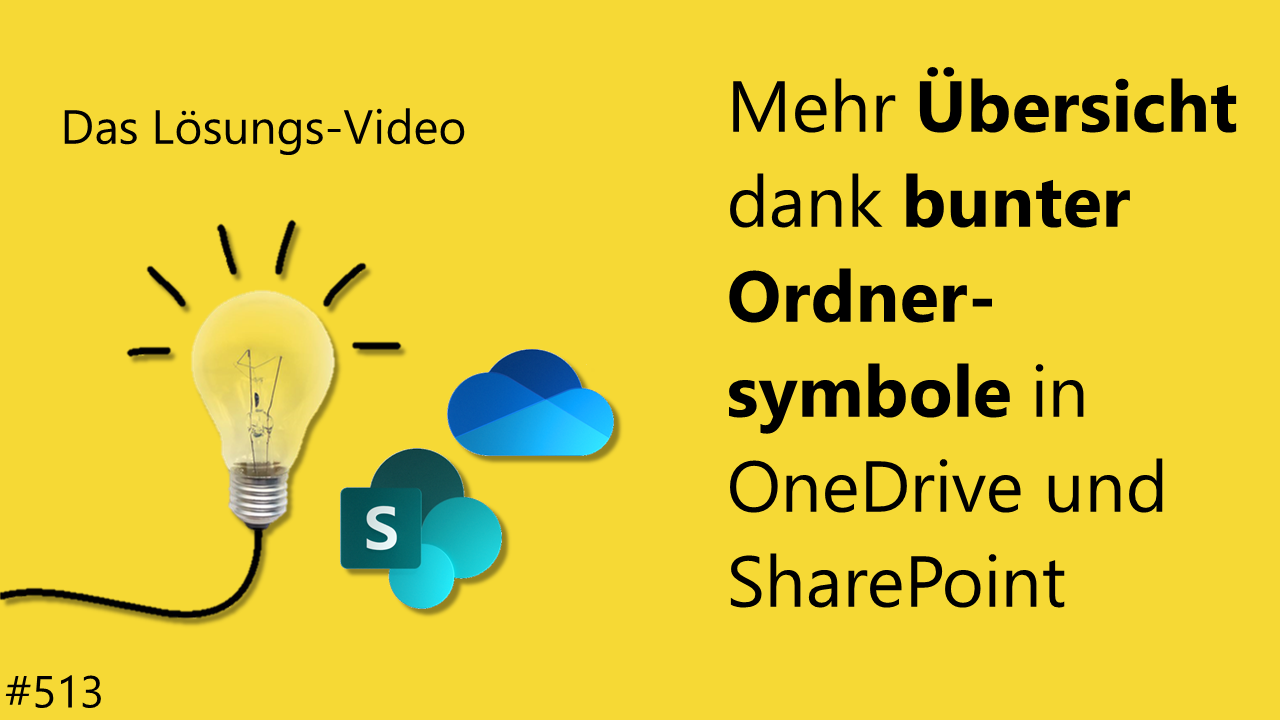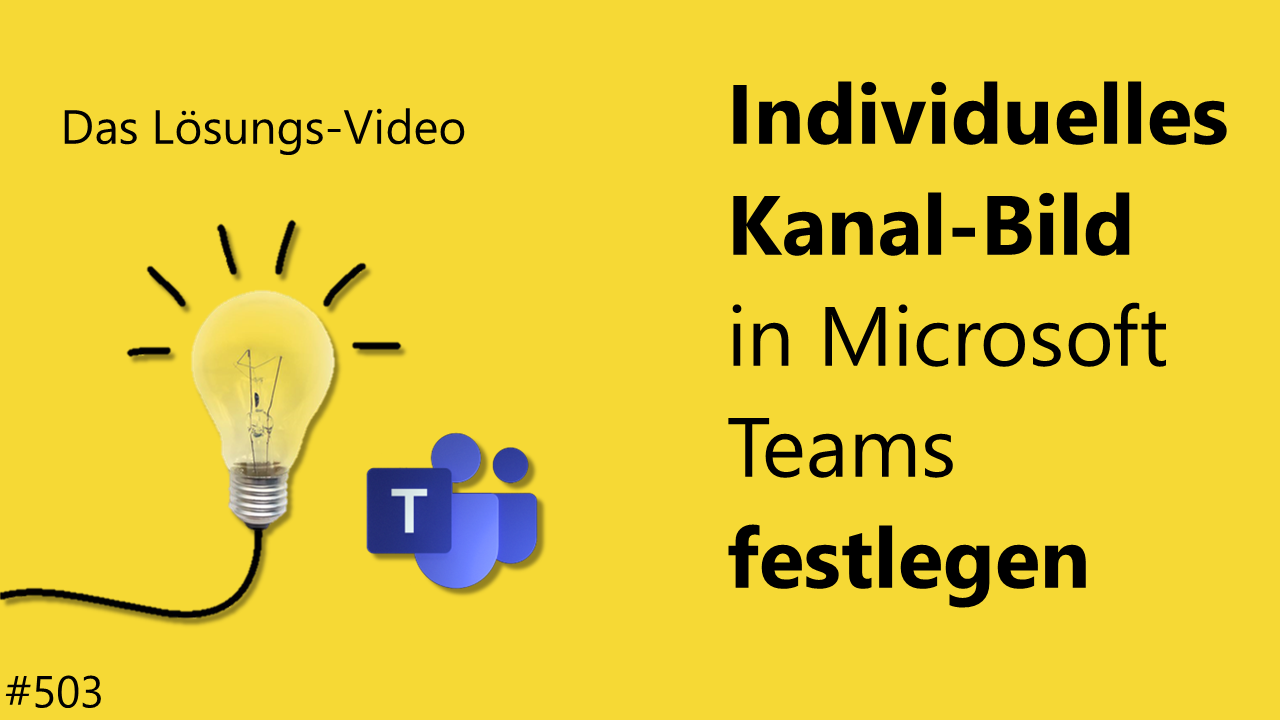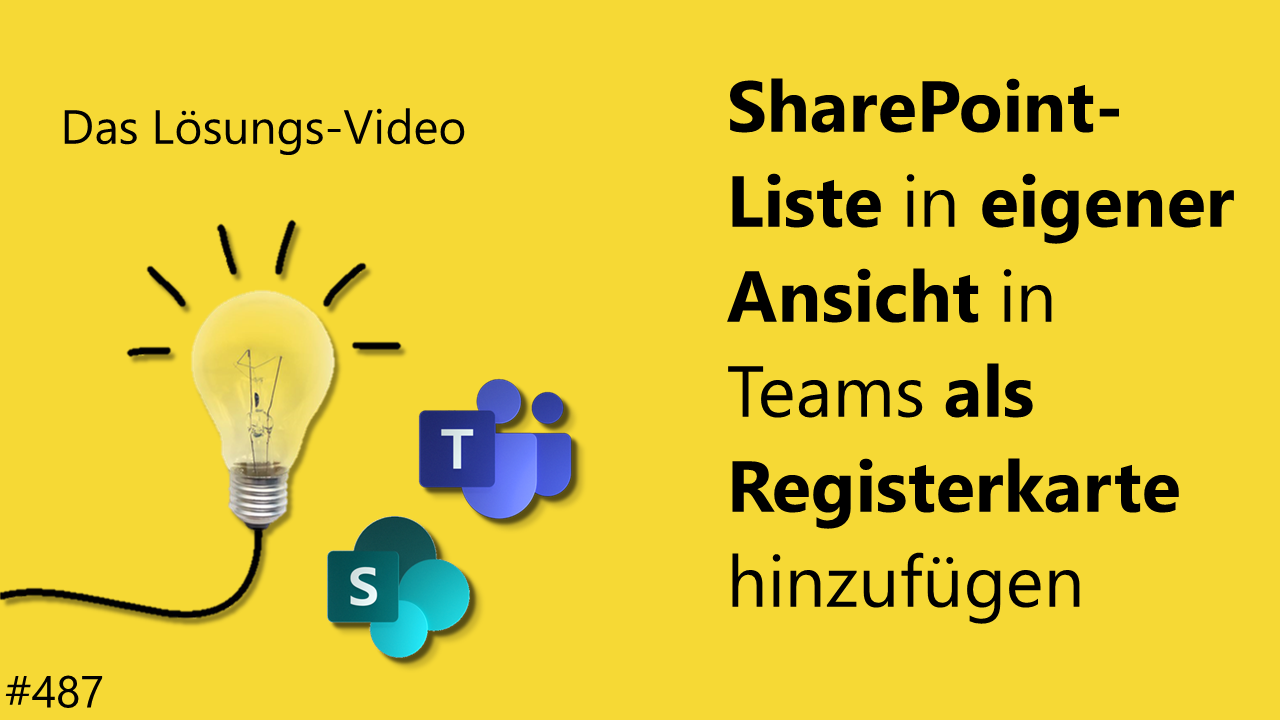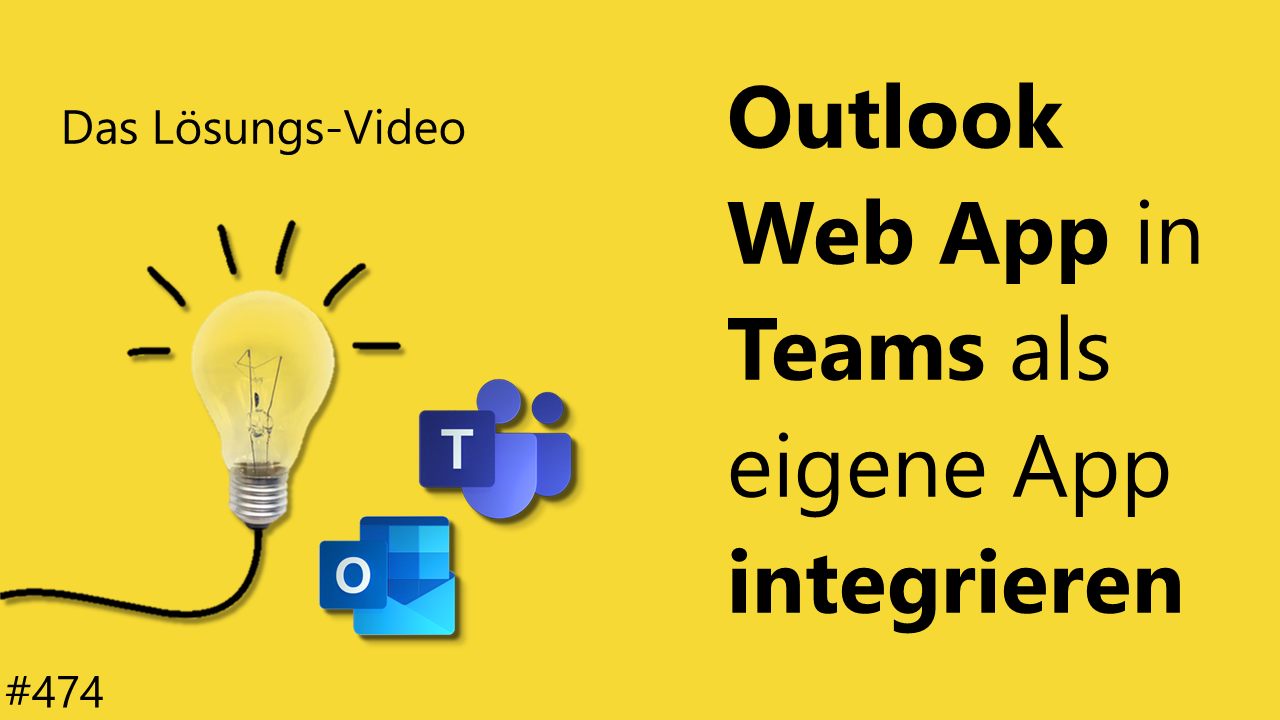Automatisch die neuen Lösungsvideos oder andere Informationen in einem Teams-Kanal veröffentlichen? Am besten gleich mit dem Beschreibungstext? RSS-Feeds machen es möglich! Wie ein RSS-Feed in Teams für einen Kanal angelegt wird, damit dort automatisch beispielsweise alle neu erscheinenden Lösungsvideos angezeigt werden, zeigen Eric Müller und Kai Schneider.